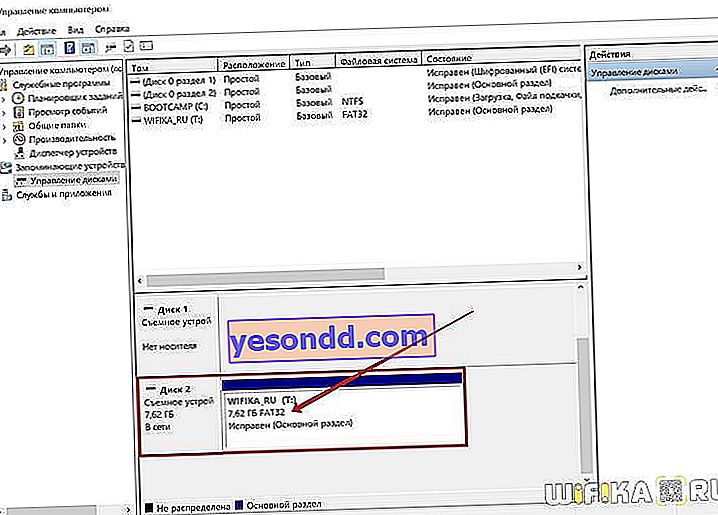Çoğunlukla, önyüklenebilir disklerle çalışırken, flash sürücünün gerçek boyutunun azalmasına neden olan bir sorun yaşıyorum. Örneğin, maksimum kapasitesi 8 GB olan bir flash sürücü vardı, ancak şimdi 4 GB. Bu sadece ucuz Çin flash sürücüleri için değil, aynı zamanda oldukça markalı olanlar için de geçerlidir - Transcend JetFlash, Kingston, Corsair, Adata, SunDisk ve FAT32 ve NTFS dosya sistemine sahip diğerleri. Flash kartın boyutu gerçekte olduğundan daha küçük hale gelirse ne yapmalı ve nasıl geri yüklenmeli? Sana şimdi söyleyeceğim.
Flash sürücünün gerçek boyutunu nasıl öğrenebilirim?
USB flash sürücünüzü Windows'taki diskler arasında görüyorsanız, ancak hacmi gerçekte mevcut olandan farklıysa, gerçek boyutunu aşağıdaki gibi öğrenebilirsiniz.
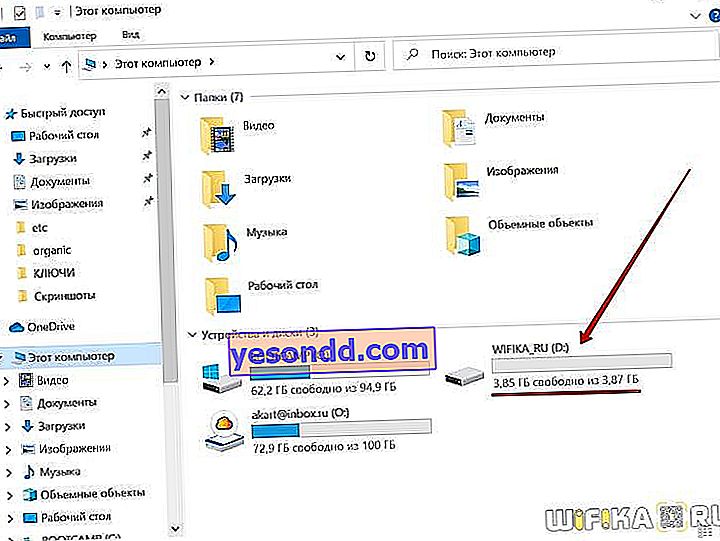
Arama menüsüne gidin ve "Yönetim Araçları" na girin
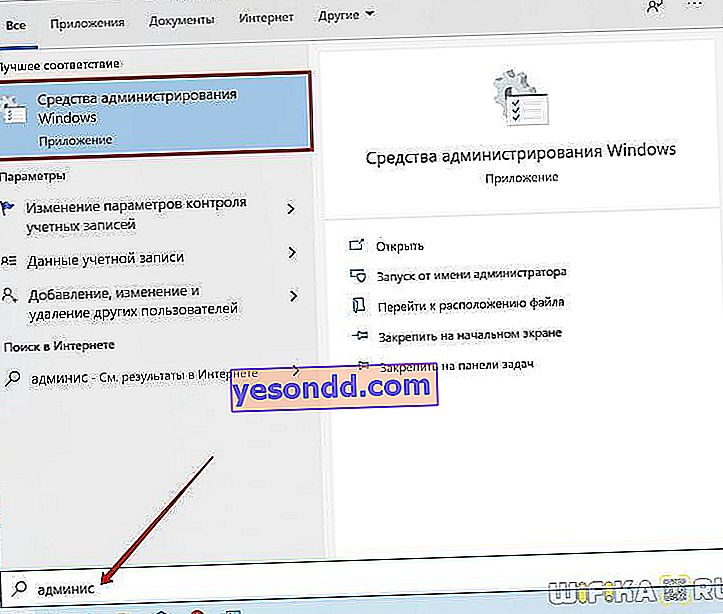
Bu Windows uygulamasını açın ve "Bilgisayar Yönetimi" bölümünü bulun
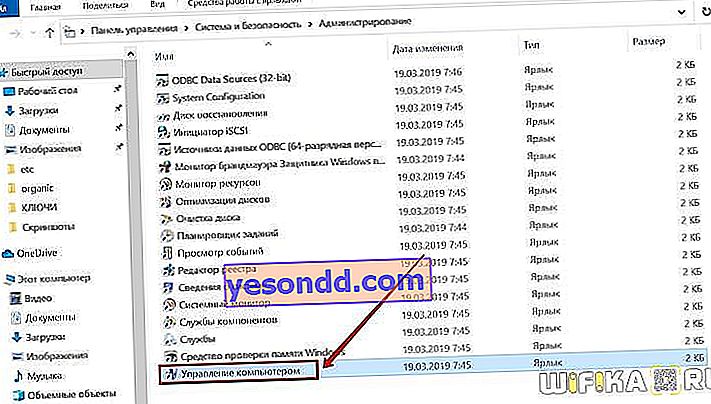
Ve sonra "Disk Yönetimi". USB flash sürücümüzü burada buluyoruz. Örneğimde, sistemde görüntülenen medyada 4 GB'lık bölümlenmiş bir birim vardı. Belleğin geri kalanı ayrılmamıştı, bu nedenle gerçek boyut görünmüyordu, ancak gerçekte olduğundan daha küçük görünüyordu.
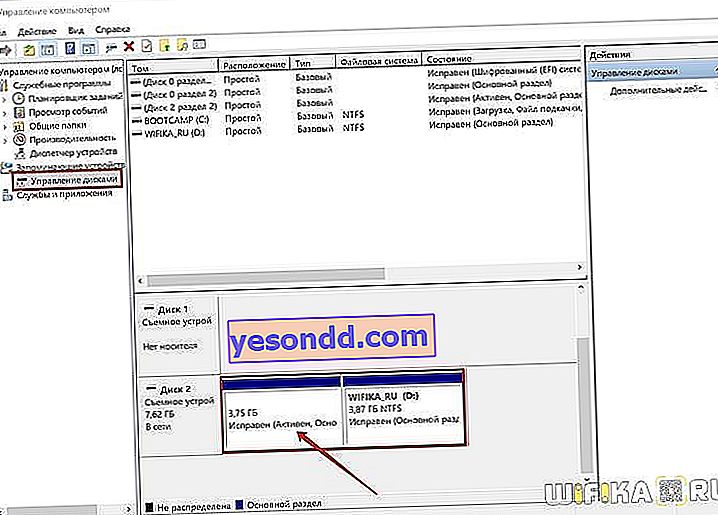
Bir FAT32 veya NTFS flash sürücüsünün maksimum boyutu nasıl kurtarılır?
Bir flash sürücünün boyutunu geri yüklemeden önce, içindeki tüm önemli veriler başka bir sürücüye kopyalanmalıdır. Aksi takdirde kaybolacaklar.
Gerçek maksimum hacmi USB flash sürücüye döndürmek için "Komut Satırı" programını kullanmanız gerekir. Bunu yapmak için, Windows arama kutusuna "cmd" sorgusunu girin
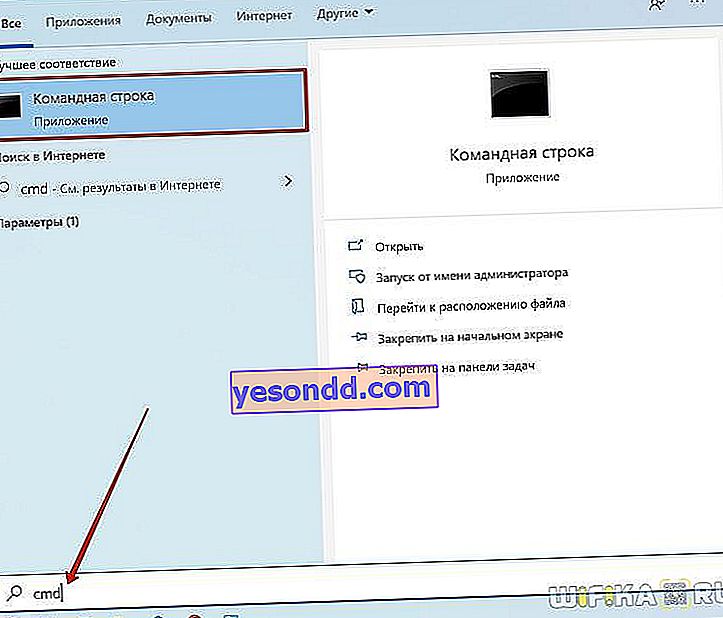
Satıra "diskpart" komutunu girin ve "Enter" düğmesine basın
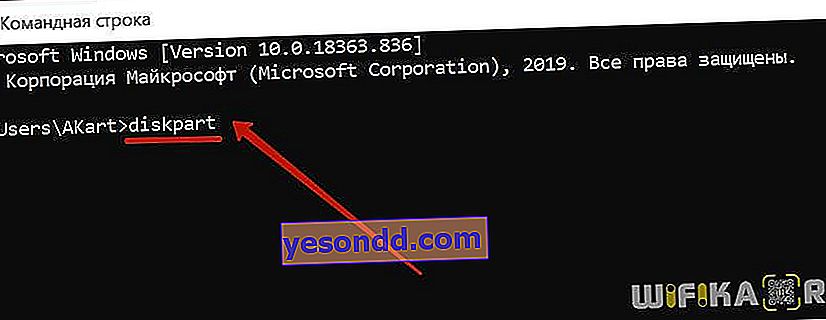
Ardından, başka bir komut girin - "disk listesi"
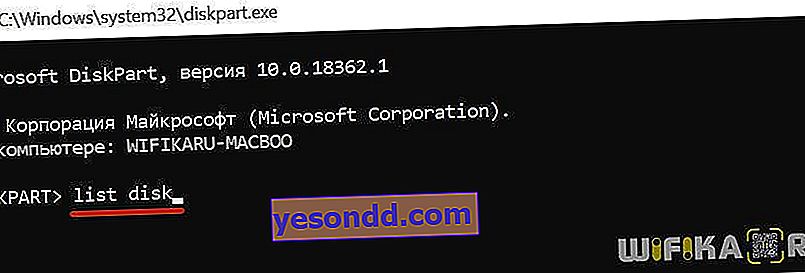
Bilgisayara bağlı tüm sürücülerin bir listesi - sabit sürücüler ve flash sürücüler görüntülenecektir. Boyuta göre, hangi numaranın bize atandığını belirleriz. Ve "disk seçin = 2" komutunu veriyoruz, burada "2", sisteminizdeki flash sürücünün numarasıdır.

Ve sonra diski tamamen temizlemek için "temizle" komutu veriyoruz
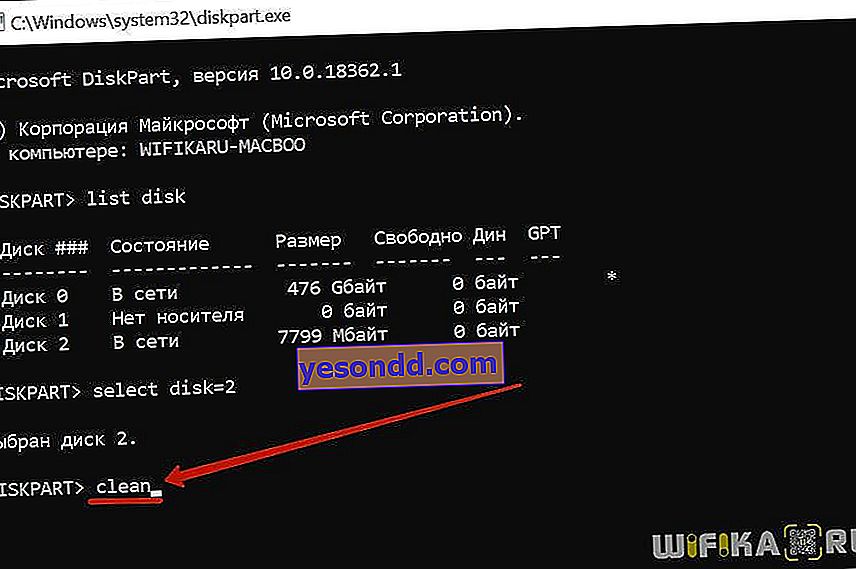
Ekran, dosya sisteminin flash sürücüden tamamen kaldırılmasıyla ilgili bir mesaj görüntüleyecektir.
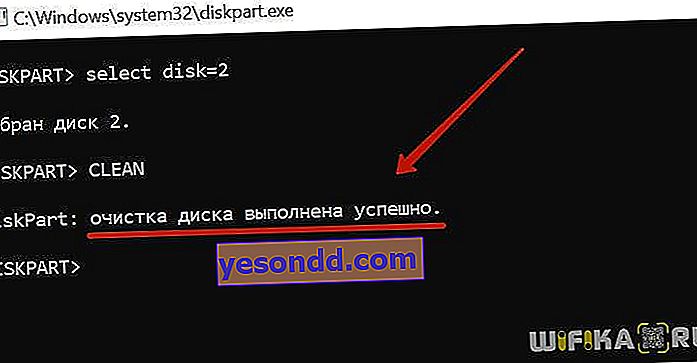
Bir flash sürücünün performansını gerçek boyutta nasıl geri yükleyebilirim?
Çalışmayı flash kartın gerçek boyutlarıyla geri yüklemek için "Disk Yönetimi" programının menüsüne dönüyoruz. Şimdi burada ayrılmamış bir alan görüyoruz. Üzerinde bir birim oluşturmak ve dosya sistemini işaretlemek gerekir. Bunu yapmak için diske sağ tıklayın ve "Birim oluştur" u seçin
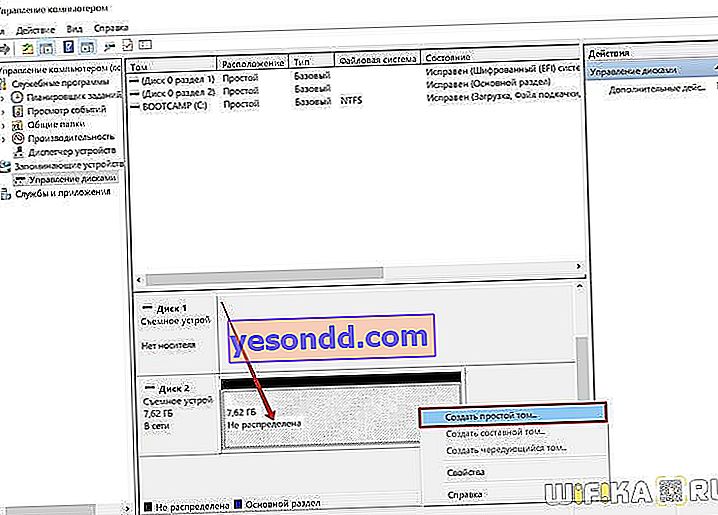
"Yeni Birim Sihirbazı" açılır. Sonrakine tıkla"
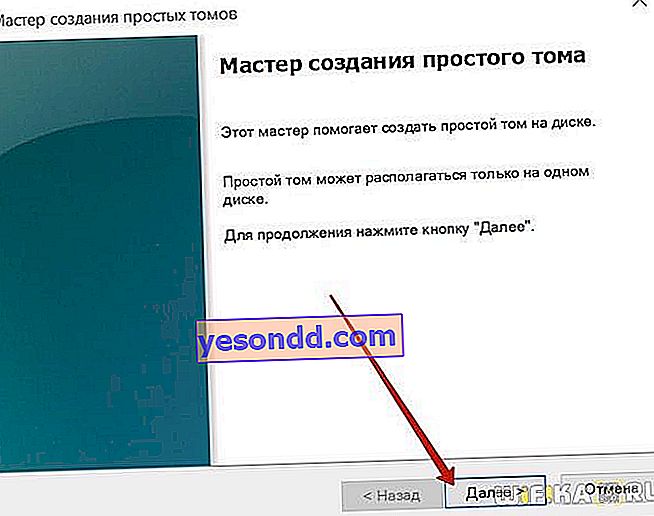
Çin flash sürücüsü için maksimum boyutu ayarlayın
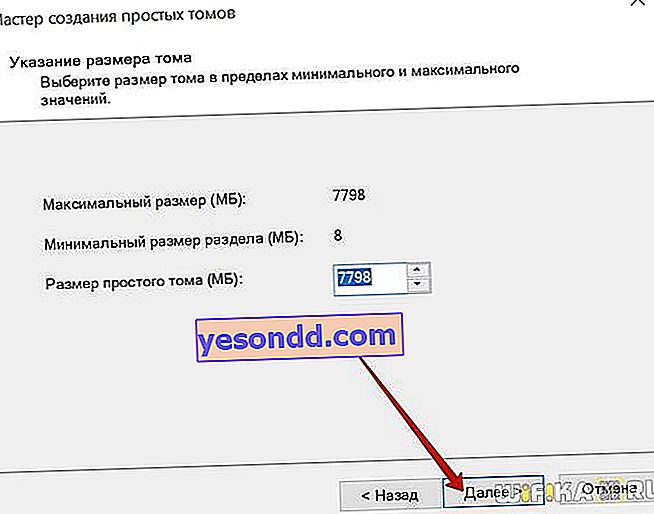
Windows sisteminde tanınacak bir harfi "Sürücü C", "Sürücü D", vb. Olarak atarız. Mevcut olanlarla tekrar etmemek için alfabenin sonunda harf almak en iyisidir.
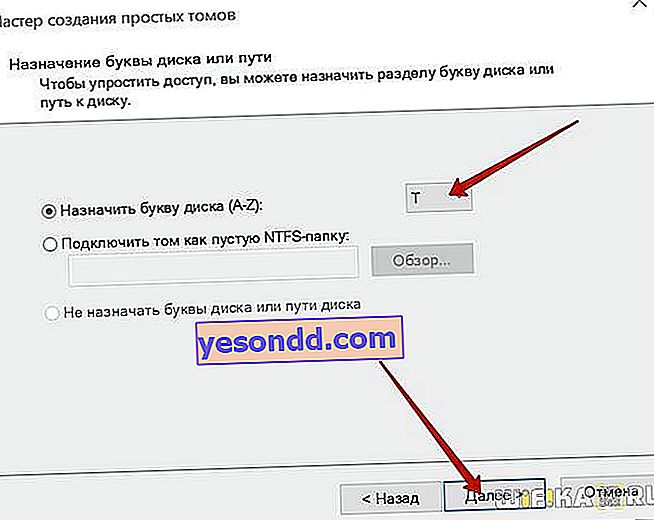
Ve mektubun yanında gösterilecek bir isim bulun
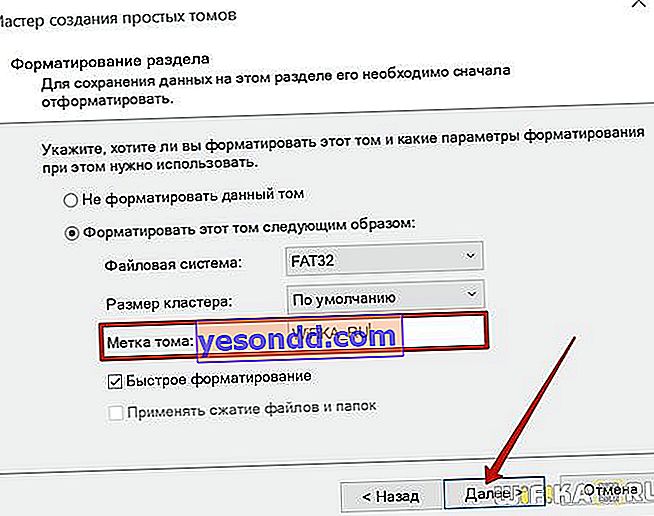
Sihirbazı bitirmek
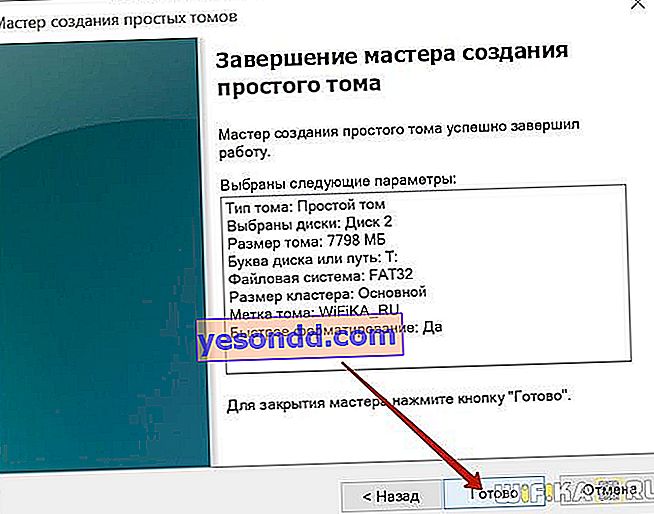
Ve flash sürücünün gerçek boyutunun yerine geri döndüğünü görüyoruz ve şimdi Windows gerçek boyutunu görüyor